- 公開日:
SlackとGoogle Driveを連携する方法
コミュニケーションツールのSlackと、Googleドライブを連携できることはご存知でしょうか
SlackとGoogleドライブを連携することで、Slackのチャット画面から直接ファイルにアクセスすることができたり、ファイルを共有することができます。
ここでは、Slackをさらに便利に使用できるGoogleドライブと連携する方法について、ファイルやドキュメントを共有する方法についてもご紹介をいたします。
SlackとGoogle Driveを連携する方法
始めにSlackとGoogleドライブを連携する方法について、ご説明いたします。
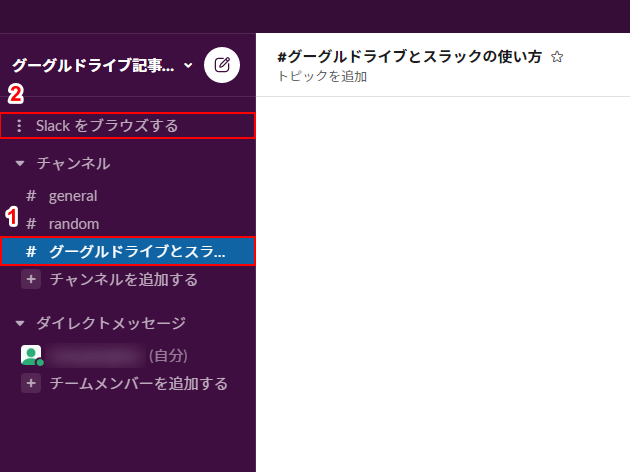
①Slackのワークスペース(チャンネル)、②「Slackをブラウズする」の順に選択します。
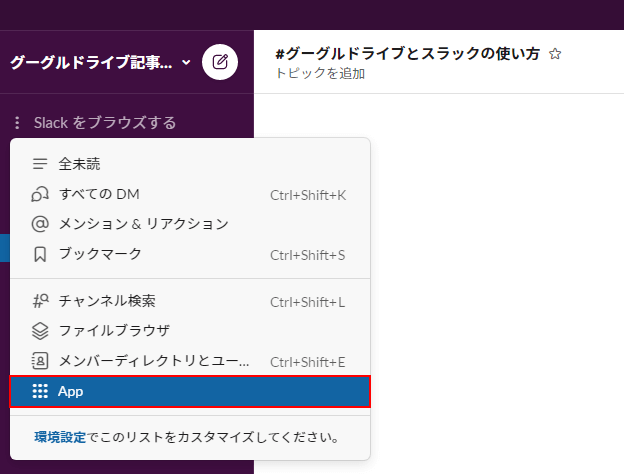
メニューが開かれたら、「APP」を選択します。
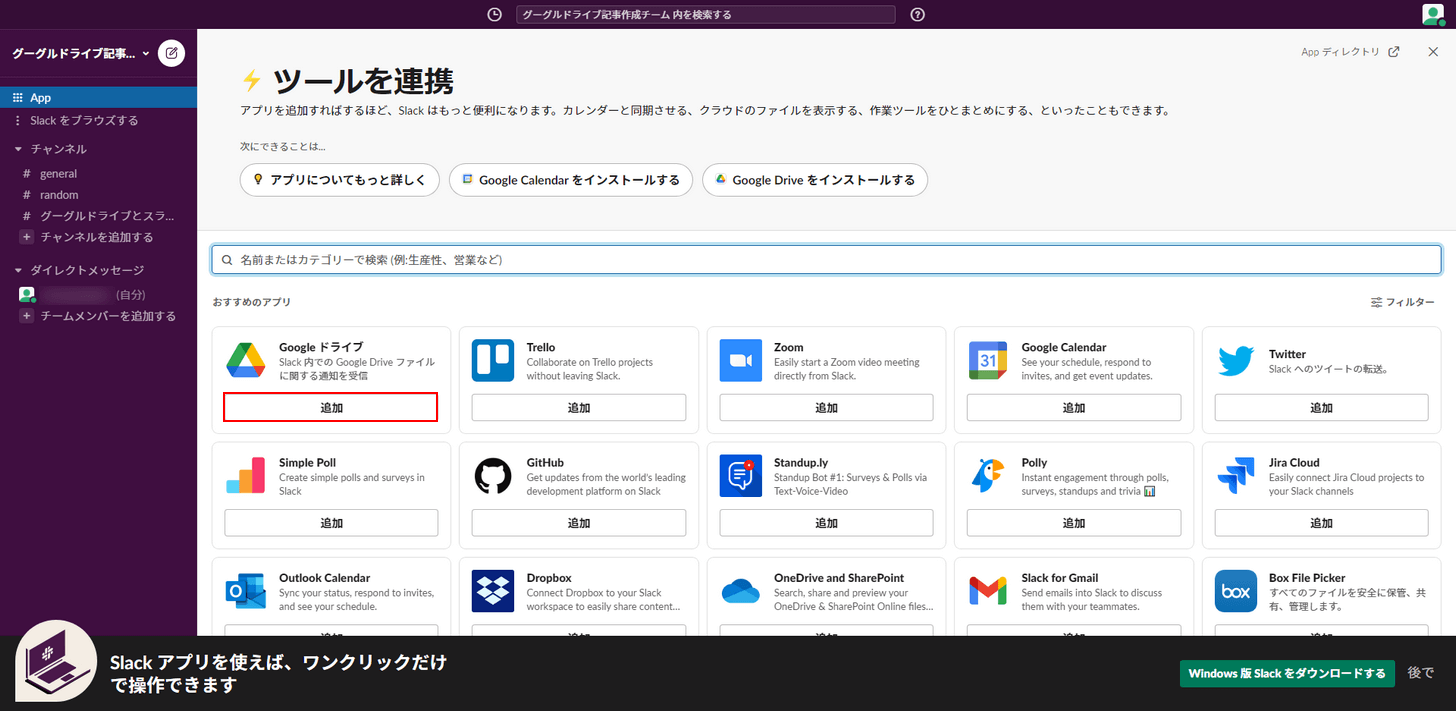
「ツールを連携」画面が開かれたら、Googleドライブの「追加」ボタンをクリックします。
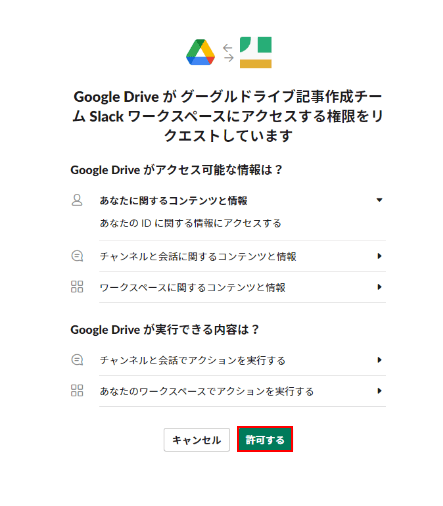
Googleドライブがアクセス可能な情報と、Googleドライブが実行できる内容を確認し、「許可する」ボタンをクリックします。
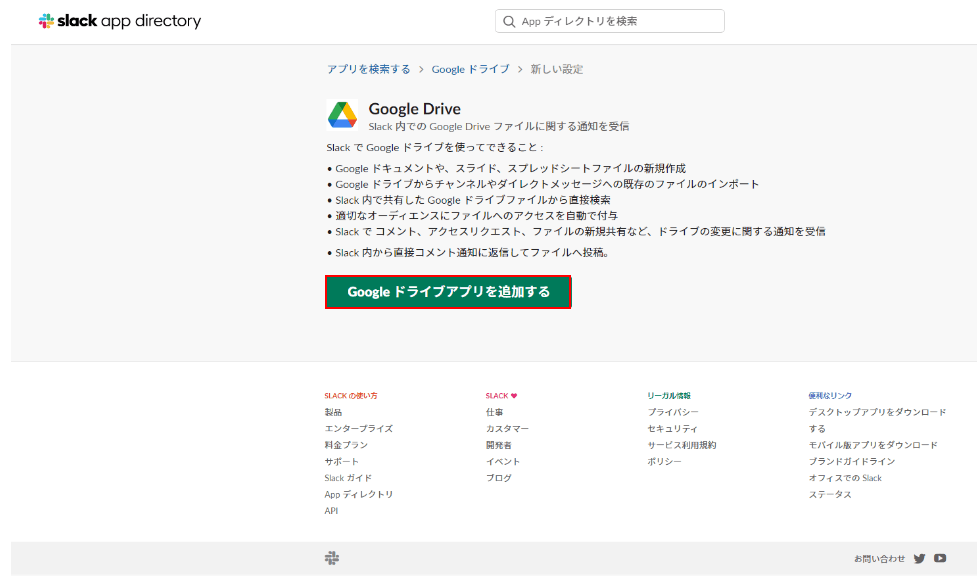
「Googleドライブアプリを追加する」ボタンをクリックします。
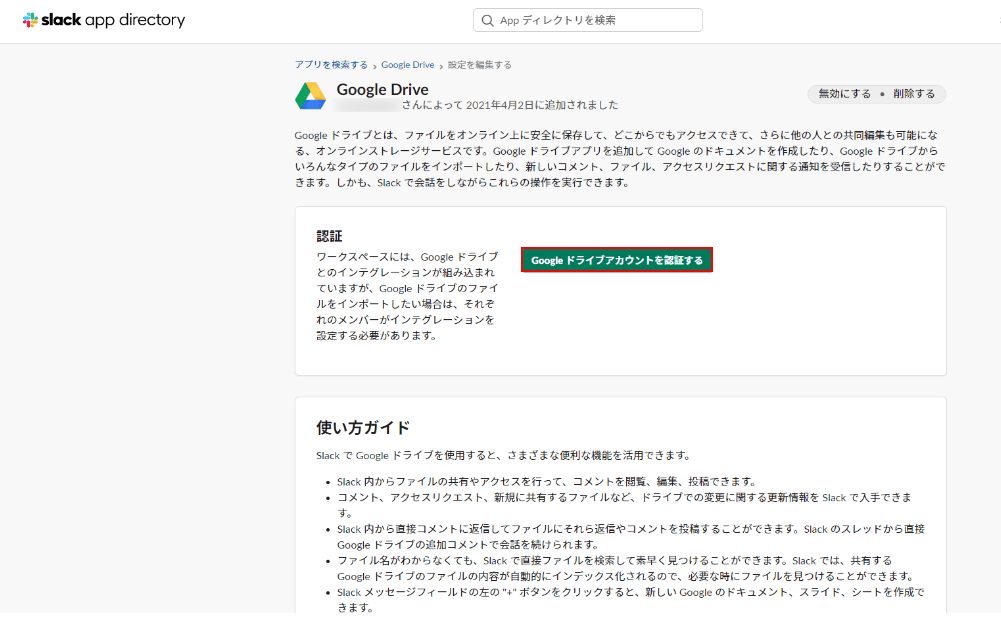
「Googleドライブアカウントを認証する」ボタンをクリックします。
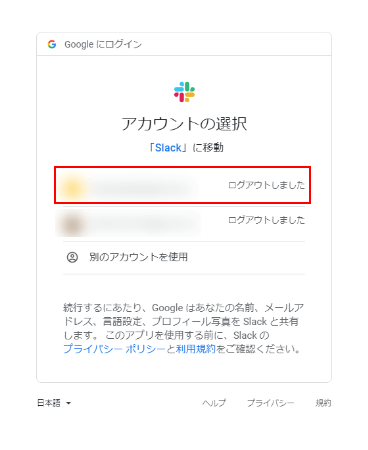
Googleドライブにログインしたいアカウントを選択します。
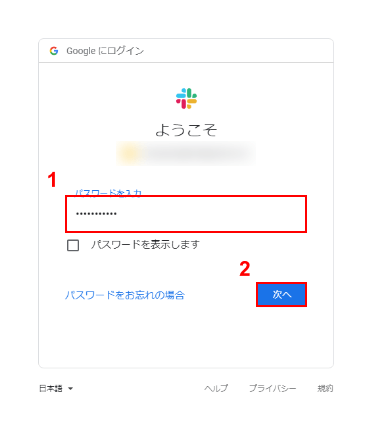
①パスワードを入力し、②「次へ」ボタンをクリックします。
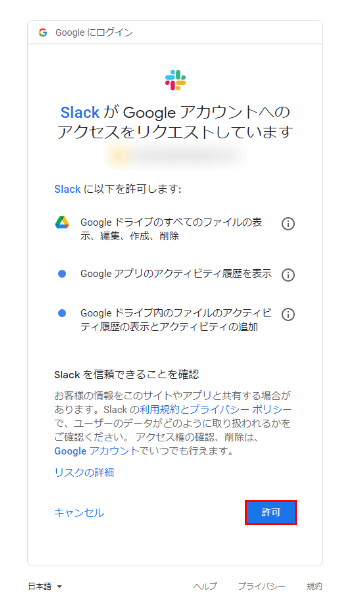
利用規約とプライバシーポリシー、リスクの詳細を確認し「許可」ボタンをクリックします。
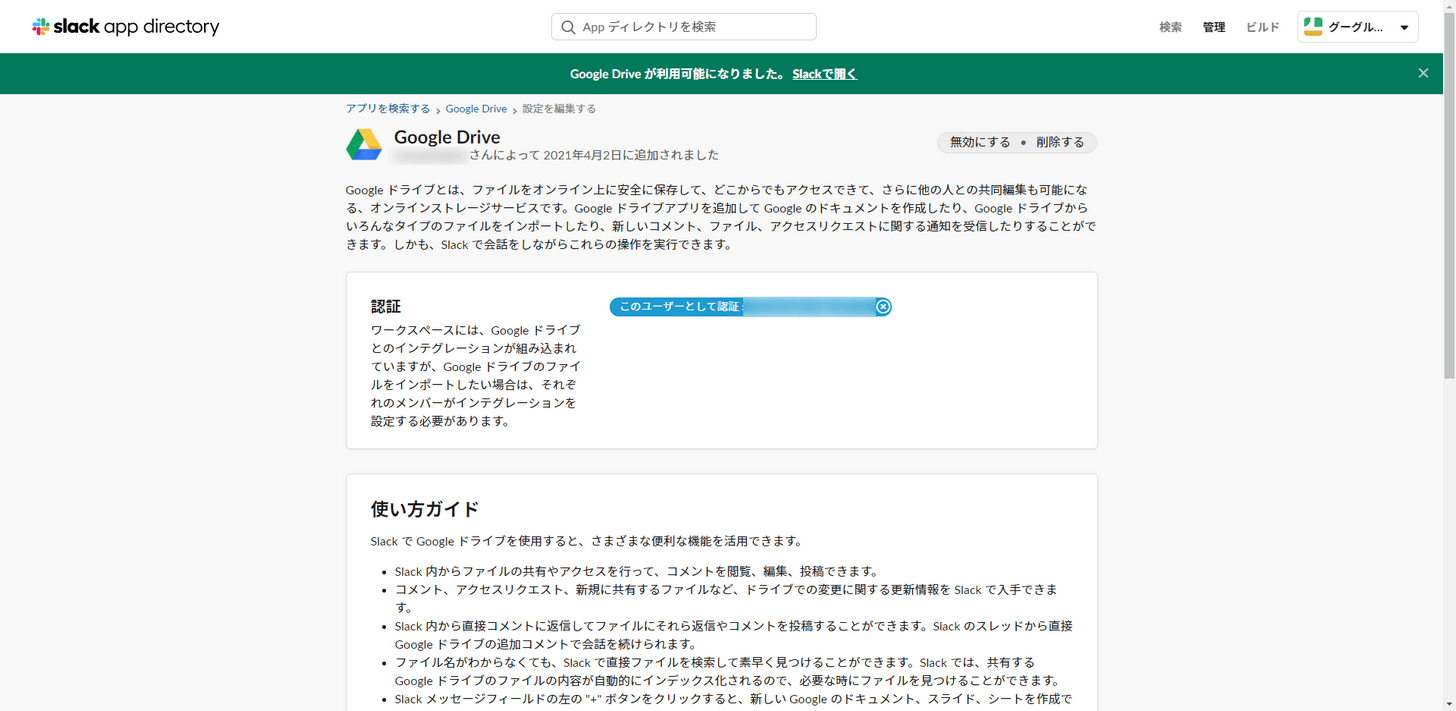
SlackでのGoogleドライブの利用が可能になり、連携が終了しました。
SlackとGoogle Driveの使い方
ファイルとドキュメントを共有する

①メッセージ入力欄のクリップマークを選択し、②Googleドライブを選択します。

「Slackにインポートするファイルを選択」ダイアログボックスが開かれたら、①共有したいファイルまたはドキュメントを選択し、②「Select」ボタンをクリックします。

メッセージ入力欄に共有したいファイルやドキュメントが表示されたら、「メッセージを送信する」ボタンをクリックします。
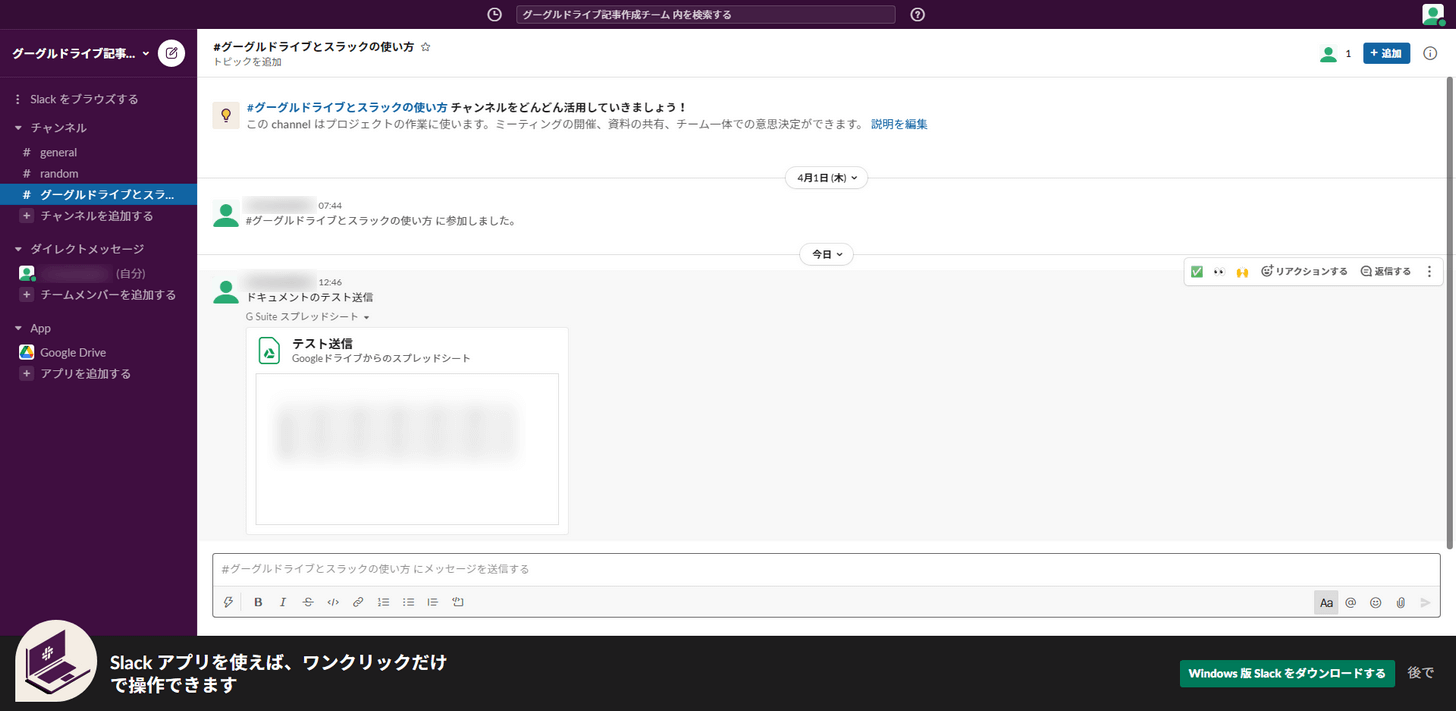
Googleドライブのドキュメントが、Slackで共有されました。
更新を通知する
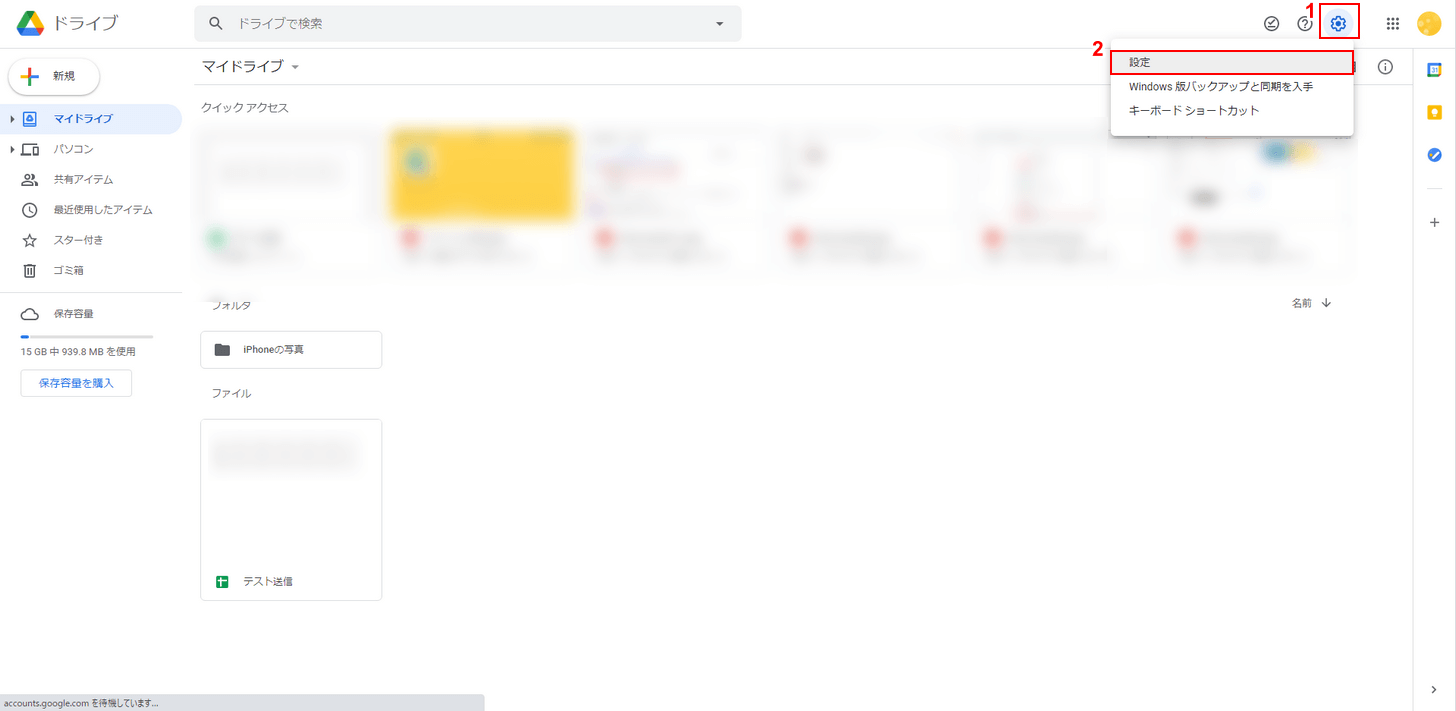
Googleドライブの①「設定」アイコンをクリックし、②「設定」を選択します。

「設定」ダイアログボックスが開かれたら①「通知」を選択し、②Slackの更新通知にチェックを入れ、③「完了」ボタンをクリックします。